লেখক:
Louise Ward
সৃষ্টির তারিখ:
4 ফেব্রুয়ারি. 2021
আপডেটের তারিখ:
1 জুলাই 2024
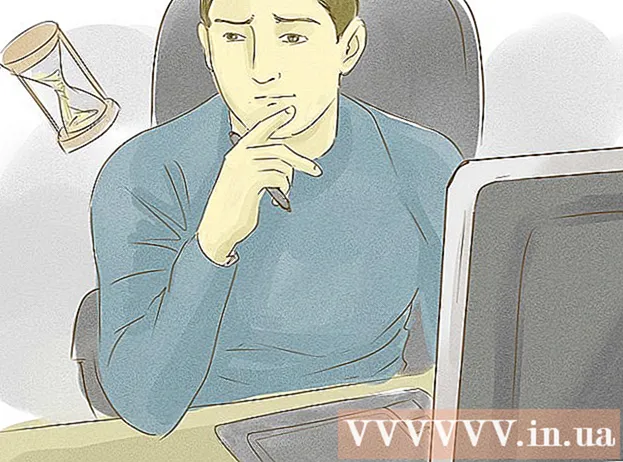
কন্টেন্ট
এই নিবন্ধটি আপনাকে ফাইল বা স্টোরেজ ডিভাইসে রাইটিং সুরক্ষা ঠিক করার উপায় শেখায়, যাতে আপনি ফাইলের বিষয়বস্তু বা মেমরিতে থাকা ডেটা সম্পাদনা করতে পারেন। এটি করতে আপনাকে অবশ্যই প্রশাসক অ্যাকাউন্ট ব্যবহার করতে হবে। কিছু স্টোরেজ ডিভাইস, যেমন সিডি-আর ডিস্কগুলির একটি ডিফল্ট রাইট সুরক্ষা থাকে, তাই আপনি সেগুলি সামঞ্জস্য করতে পারবেন না।
পদক্ষেপ
পদ্ধতি 5 এর 1: বেসিক প্রতিকার
স্ক্রিনের নীচে বাম কোণে উইন্ডোজ লোগোটি ক্লিক করুন।
স্টার্ট মেনুর নীচে-বাম দিকে ফোল্ডার আইকনে ক্লিক করুন।

স্ক্রিনের নীচে বাম কোণে উইন্ডোজ লোগোটি ক্লিক করুন।
প্রকার regedit আপনার কম্পিউটারে রেজিস্ট্রি এডিটর কমান্ড সন্ধান করতে শুরুতে যান।

ক্লিক regedit উইন্ডোটি খোলার জন্য স্টার্ট উইন্ডোর শীর্ষে নীল মাল্টি-ব্লক আইকন সহ।
"HKEY_LOCAL_MACHINE" ফোল্ডারটি প্রসারিত করুন। উইন্ডোর উপরের বাম কোণে "HKEY_LOCAL_MACHINE" ফোল্ডারের বাম দিকে ডাউন তীর আইকনটি ক্লিক করুন।
বিঃদ্রঃ: এই ফোল্ডারটি খুঁজতে আপনাকে প্যানের স্লাইডারটি উইন্ডোর বাম দিকে উপরের দিকে টেনে আনতে হবে।
"SYSTEM" ফোল্ডারটি প্রসারিত করুন।
"কারেন্টকন্ট্রোলসেট" ফোল্ডারটি প্রসারিত করুন।
"নিয়ন্ত্রণ" ফোল্ডারটি নির্বাচন করুন। নির্বাচনটি সম্পাদন করতে আপনি ফোল্ডারে ক্লিক করবেন।
কার্ডটি ক্লিক করুন সম্পাদনা করুন ড্রপ-ডাউন মেনু খুলতে উইন্ডোটির শীর্ষে (সম্পাদনা করুন)।
পছন্দ করা নতুন (নতুন) মেনুটির শীর্ষের নিকটে সম্পাদনা করুন দেখাচ্ছে.
ক্লিক মূল (কী) মেনুতে শীর্ষে রয়েছে নতুন সবেমাত্র প্রদর্শিত একটি নতুন ফোল্ডার ("কী" নামে পরিচিত) "নিয়ন্ত্রণ" ফোল্ডারে প্রদর্শিত হবে।
"কী" ফোল্ডারের নাম পরিবর্তন করুন। প্রকার স্টোরেজডেভাইসপলিসি এবং টিপুন ↵ প্রবেশ করুন.
নিম্নলিখিত পদ্ধতিতে "কী" ফোল্ডারে একটি নতুন ডিডাবর্ড ফাইল তৈরি করুন:
- আপনি সবে তৈরি "স্টোরেজডেভিসপলিসি" নামক "কী" ফোল্ডারটি নির্বাচন করুন।
- ক্লিক সম্পাদনা করুন
- পছন্দ করা নতুন
- ক্লিক DWORD (32-বিট) মান
- প্রকার WritProtect এবং টিপুন ↵ প্রবেশ করুন.
ডাবল-ক্লিক করে DWORD মানটি খুলুন। স্ক্রিনটি একটি নতুন উইন্ডো প্রদর্শন করবে।
"মান" সংখ্যাটি 0 তে পরিবর্তন করুন। "মান" ক্ষেত্রে নম্বরটি নির্বাচন করুন, তারপরে টাইপ করুন 0 বর্তমান মান প্রতিস্থাপন করতে।
ক্লিক ঠিক আছে. এটি আপনার স্টোরেজ ডিভাইসে কেবলমাত্র পঠনযোগ্য ত্রুটিগুলির সাথে সংশোধন করবে correct
- যদি ইউএসবি বা সিডি এখনও ডেটা লিখতে না পারে তবে ডেটা ফিরে পেতে আপনাকে ডিভাইসটি একটি ডেটা পুনরুদ্ধার পরিষেবাতে নিতে হবে।
5 এর 5 পদ্ধতি: ম্যাক স্টোরেজ ডিভাইসের জন্য রাইটিং সুরক্ষা ঠিক করুন
কোনও স্টোরেজ ডিভাইস সংযুক্ত রয়েছে তা নিশ্চিত করুন। চালিয়ে যাওয়ার আগে আপনার ম্যাকটিতে আপনার ইউএসবি, বাহ্যিক ড্রাইভ, বা এসডি মেমরি কার্ড প্রবেশ করুন।
- আপনি যদি একটি নতুন ম্যাক ব্যবহার করছেন তবে কোনও স্টোরেজ ডিভাইস মাউন্ট করার আগে আপনাকে ইউএসবি-সি পোর্টগুলির মধ্যে একটিতে এটি সংযুক্ত করার জন্য একটি অ্যাডাপ্টারের প্রয়োজন।
মেনুতে ক্লিক করুন যাওয়া নির্বাচন তালিকা খুলতে পর্দার শীর্ষে।
- যদি না যাওয়া স্ক্রিনের শীর্ষে, এই মেনুটি দেখতে আপনার ম্যাকের ডকে ফাইন্ডারের নীল ওয়ালপেপার বা ফেস আইকনটি ক্লিক করুন।
ক্লিক উপযোগিতা সমূহ (ইউটিলিটিস) মেনুটির নীচের দিকে যাওয়া দেখাচ্ছে.
হার্ড ড্রাইভ আইকনটিতে ডাবল ক্লিক করে ডিস্ক ইউটিলিটি খুলুন। স্ক্রিনটি একটি নতুন উইন্ডো প্রদর্শন করবে।
ডিস্ক ইউটিলিটি উইন্ডোর উপরের-বাম কোণে একটি স্টোরেজ ডিভাইসটির নামটি ক্লিক করে নির্বাচন করুন।
কার্ডটি ক্লিক করুন প্রাথমিক চিকিৎসা (মেরামত) ডিস্ক ইউটিলিটি উইন্ডোর শীর্ষে স্টেথোস্কোপ আইকন সহ।
আপনার ম্যাকটি স্ক্যানিং শেষ করার জন্য অপেক্ষা করুন। ডিভাইসে ত্রুটির কারণে যদি ডিভাইসের লিখন সুরক্ষা সক্ষম করা হয় তবে ত্রুটিটি সংশোধন করা হবে এবং আপনি যথারীতি ডিভাইসটি ব্যবহার করতে পারেন।
- আপনার ডিভাইসের সমস্যাটি যদি হার্ডওয়্যারের সাথে সম্পর্কিত হয় তবে আপনার সংরক্ষিত ডেটা ফিরে পেতে আপনার ডিভাইসটি একটি ডেটা পুনরুদ্ধার পরিষেবাতে নিয়ে যাওয়া দরকার।
পরামর্শ
- সাধারণত, হার্ডওয়্যার সীমাবদ্ধতার কারণে অ্যান্টি-রাইটিং ত্রুটিগুলি ঘটে (যেমন কেবলমাত্র পঠনযোগ্য স্লাইডার চালু বা ক্ষতিগ্রস্থ অংশ) বা অনুপযুক্ত ফাইল সিস্টেম ফর্ম্যাটের কারণে।
সতর্কতা
- আপনি যদি প্রশাসক না হন বা কেবল পঠনযোগ্য ডিভাইসে লিখিত সুরক্ষা ঠিক করতে চান (যেমন একটি সিডি-আর), রাইটিং সুরক্ষাটি কার্যকর করবে না।



